Tippek a testreszabottabb Siri-élményhez, amiket Neked is ki kell próbálnod
Hamarosan végre itt van az iPhone 15 széria, és ezzel együtt kiegészítőink is, mint például az iPhone 15 üvegfólia. Azonban addig is, amíg a megjelenésre várunk, hasznos tippeket osztunk meg, melyekkel újabb és újabb szintekre emelheted az élményt már meglévő iPhone-odon is – ilyen ez a mini Siri tippsorozat is azok számára, akik még használják a virtuális asszisztenst!
Az Apple Siri-je ugyanis még mindig az egyik leghasznosabb virtuális asszisztens, amit az interneten találhatsz. Akár e-maileket akarsz küldeni, akár telefonálni, vagy csak egy viccet kérsz tőle, mindig számíthatsz rá. Ami még ennél is jobb, hogy Siri a saját ízlésedre szabható. Számos funkciót, sőt parancsot is megváltoztathatsz néhány érintéssel. Tudjuk-tudjuk, ezek nem tanítják meg magyarul, ami továbbra is szívfájdalom, de hidd el, minimális tudással is szuperül tud működni és segíteni Neked.
Hey Siri!
Ha anélkül akarod felhívni Sirit, hogy hozzá sem érnél az iPhone-odhoz, akkor hagynod kell, hogy Siri meghallja a “Hey Siri” (vagy csak “Siri”, ha már az iOS 17-et használod) szavakat. Itt van, hogyan engedélyezheted ezt:
Nyisd meg a Beállítások alkalmazást.
Görgess lefelé, és menj a Siri és keresés menüpontra.
Koppints a Listen for (Hallgatás) lehetőségre.
Válaszd ki a “Siri” vagy a “Hey Siri” vagy a “Hey Siri” lehetőséget.
Ne beszélj hozzá, írj neki
A Sirivel való beszélgetés rendkívül hasznos. Sok mindent kérhetsz Siritől anélkül, hogy hozzá kellene érned az iPhone-odhoz.
Ezzel együtt kissé kínos lehet a virtuális asszisztenssel beszélgetni, ha a munkahelyeden vagy az iskolában vagy. Szerencsére van rá mód, hogy ahelyett, hogy beszélnél hozzá, elkezdheted begépelni a Sirihez intézett kéréseidet. Íme, hogyan:
Nyisd meg a Beállítások alkalmazást.
Görgess lefelé, és válaszd a Hozzáférhetőséget.
Görgess le az oldal aljára, és válaszd ki a Siri lehetőséget.
Aktiváld a Type to Siri funkciót.
Mostantól, amikor legközelebb beszélni akarsz Sirivel, csak annyit kell tenned, hogy néhány pillanatig lenyomod és lenyomva tartod az oldalsó gombot. Siri megjelenik, és lehetőséged lesz arra, hogy beírd, amit csak akarsz. De ne aggódj, továbbra is bármikor beszélhetsz Sirivel, ha úgy tartja kedved.
Kérj tőle írásos válaszokat
Csakúgy, mint ahogyan írhatsz valamit Sirinek, néhány beállítást is megváltoztathatsz, hogy Siri írásos válaszokat küldjön neked ahelyett, hogy csak beszélne. Íme, hogyan:
Nyisd meg a Beállítások alkalmazást.
Görgess lefelé, és koppints a Siri és keresés elemre.
Menj a Siri válaszok menüpontra.
A Beszédes válaszok alatt válaszd ki a kívánt opciót.
Ha a Néma válaszok előnyben részesítését választod, a Siri némán fog válaszolni. Ez azonban megváltozik, ha vezetés közben vagy bekapcsolt képernyő mellett fejhallgatót használsz.
Az Automatikus beállítással a Siri a készülék intelligenciája segítségével próbálja meghatározni, hogy mikor kell megszólalnia. Ez messze nem tökéletes, de hasznos. Végül a Beszélt válaszok előnyben részesítése lehetővé teszi, hogy a Siri bármikor megszólaltassa a válaszokat, még akkor is, ha a néma üzemmód be van kapcsolva.
Változtasd meg a Siri hangját
Lehet, hogy a Siri alapértelmezett hangja egy kicsit túl furcsa az ízlésednek. Szerencsére más lehetőségek is rendelkezésre állnak. Igaz, mindegyik egy kicsit robotszerűnek hangzik, de biztosan találsz majd olyat, ami tetszik.
Íme, hogyan változtathatod meg Siri hangját:
Nyisd meg a Beállítások alkalmazást.
Tekerj lefelé, és válaszd a Siri és keresés lehetőséget.
Jelöld ki a Siri hangja lehetőséget.
Válaszd ki a kívánt fajtát és hangot.
Számos kombinációt kipróbálhatsz, hogy megtaláld a számodra tökéletes Siri hangot.
Segíts neki, hogy tanuljon az alkalmazásokból
A Siri valójában okosabb, mint azt elsőre gondolnánk. Annyira okos, hogy még abból is képes tanulni, hogyan használod az alkalmazásokat. Azáltal, hogy a Siri elemzi és megtanulja, hogyan használod a telepített alkalmazásokat, a jövőben javaslatokat tud készíteni. Ez a funkció sem tökéletes, de a leggyakrabban használt alkalmazások esetében jól jöhet.
A Beállítások megnyitása.
Lapozz lefelé, és válaszd a Siri és keresés lehetőséget.
Görgess le az oldal aljára, és megtalálod az összes telepített alkalmazásodat. Válaszd ki a kívántat.
Aktiváld a Learn from this App (Tanulás ebből az alkalmazásból) lehetőséget.
Készíts testreszabott parancsokat
A Siri személyre szabásának egyik legmenőbb módja a saját személyes parancsok létrehozása. Szinte bármire létrehozhatsz parancsokat, ha az a négy elérhető kategória valamelyikébe illeszkedik. Mindössze az alábbi lépéseket kell követned:
Nyisd meg a Beállítások alkalmazást.
Görgess lefelé, és válaszd a Hozzáférhetőséget.
Válaszd ki a Hangvezérlés lehetőséget.
Ha szükséges, állítsd be a Hangvezérlést.
Koppints a Parancsok elemre.
Válaszd az Új parancs létrehozása lehetőséget.
Írd be a használni kívánt kifejezést.
Koppints a Művelet elemre.
Válaszd ki a négy lehetőség közül az egyiket: Szöveg beillesztése, Egyéni gesztus futtatása, parancsikon futtatása vagy Felvett parancsok lejátszása.
A parancs létrehozásának befejezéséhez kövesd a képernyőn megjelenő utasításokat.
Ha kész, koppints a Mentés gombra.
Ezt annyiszor lehet megtenni, ahányszor csak akarod. Használhatod elérhetőségi funkcióként, vagy meghatározott gesztusok vagy parancsikonok futtatására.
Köszönjük a figyelmed. Tarts velünk további tippekért is jelenlegi iPhone-odhoz, amíg az új szériát és az iPhone 15 üvegfólia kiegészítőnk megjelenését várjuk és nézz körül ITT a webshopon.




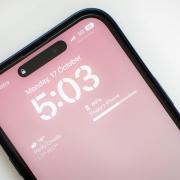
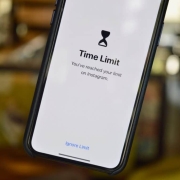



Válasz
Szeretnél te is hozzászólni?Regisztrálj ingyenesen!